Cum să: instalați hărți gratuite pe Garmin Edge

săptămâna trecută am publicat o piesă despre cum să instalați hărți gratuite pe Garmin wearable, care a fost o actualizare modificată a postării mele de șase ani despre cum să instalați hărți pe dispozitivele Garmin Edge. Dar, așa cum am promis, aș reîmprospăta și acea postare veche specifică marginilor-despre care este vorba despre această nouă postare. Este aproape identic cu postarea de săptămâna trecută și cu cea de acum șase ani, cu excepția specifică seriei Garmin Edge, deoarece sincer va ajuta oamenii din Google să încerce să găsească instrucțiuni specifice Edge.
lucrurile s – au schimbat cu siguranță în lumea Garmin Edge în șase ani-mai ales că toate dispozitivele Edge capabile de cartografiere Garmin vin acum cu hărți detaliate pentru regiunea în care ați cumpărat-o. Astfel, dacă cumpărați un dispozitiv Edge în SUA, veți avea hărți din America de nord, iar dacă îl cumpărați în Spania, veți avea hărți europene, iar dacă îl cumpărați în Sydney, veți avea hărți din Australia/Noua Zeelandă. Hărți detaliate prea – nu vechi și inutil ‘harta de bază’ junk.
dar ce se întâmplă când călătorești în afara regiunii tale?
atunci te-ai întors la junk-ul de bază. Această așa-numită hartă de bază nu are practic niciun detaliu în ea. Ar putea arăta un singur punct pentru întregul oraș Paris, sau poate o autostradă care duce în ea. Cu siguranță nu există străzi utilizabile sau repere geografice.
nu te teme – te-am acoperit! Puteți descărca cu ușurință hărți gratuite pe marginea dvs. atunci când călătoriți. Rapid și simplu și, deși instrucțiunile ar putea părea lungi, întregul timp de lucru este probabil sub 2-3 minute pentru majoritatea oamenilor. Am include doar o mulțime de imagini/text pentru a face super-clar.
eu însumi folosesc adesea varianta descărcată liber pe care o descriu mai jos (pentru că locuiesc în Europa, dar de multe ori îmi cumpăr unitățile în SUA). Sau, pentru unitățile Europene pe care le am când călătoresc în SUA/Canada, ca acum două săptămâni. Și mii dintre voi în fiecare lună faceți același lucru urmând acești pași publicați anterior. Cu asta, să intrăm în toate unitățile și cerințele acceptate și câteva avertismente minore de mai jos.
Cerinte/avertismente:

In timp ce acest post, probabil, pare lung, este cea mai mare parte încercarea mea de a răspunde la orice întrebări înainte de timp. În realitate, întregul proces este foarte rapid și ușor. Sunt doar prea aprofundată în entuziasmul meu screenshotting. Timpul real activ pentru tine de a face acest lucru este ca 3-5 minute topuri.
trebuie să aveți un computer – Mac sau PC (sau chiar Linux). Nu puteți face acest lucru de pe un iPad sau așa ceva. Este posibil din punct de vedere tehnic să o faceți de pe un dispozitiv Android cu cablurile potrivite, dar sunteți pe cont propriu pentru asta!
în ceea ce privește dispozitivele compatibile, iată lista dispozitivelor pe care va funcționa. De asemenea, va funcționa și pe majoritatea dispozitivelor portabile de tip outdoor. Dacă acceptă hărți Garmin, va suporta hărți 3rd party.
calculatoare compatibile pentru biciclete: Edge 520 Plus/530, Garmin Edge 705, Garmin Edge 800/810/820/830, Garmin Edge 1000/1030/1030 plus/Exploreaza/variante Touring (marginea de bază 520 este compatibil punct de vedere tehnic, dar are doar o așchie de spațiu pe ea, cum ar fi, suficient pentru un oraș), și Bontrager Edge 1030 este total bine, de asemenea.
Wearables compatibile: Garmin Forerunner 945, Garmin Fenix 5S Plus, Garmin Fenix 5 Plus, Garmin Fenix 5X Plus, Garmin Fenix 5x (non-Plus), Garmin Epix (RIP), Garmin Descent Mk1, seria Garmin MARQ, Garmin D2 Delta PX
acum s-ar putea să vă întrebați: „ce se întâmplă dacă am o unitate non-Garmin? Va mai funcționa?- și răspunsul scurt este practic nu. Pot exista unele unități 3rd party care lucrează cu aceste hărți, dar nimic major. În plus, mulți alți concurenți, cum ar fi Wahoo, Stages și Sigma, vă ușurează pur și simplu descărcarea hărților fără toată această agitație.
opțional: card Micro-SD: dacă aveți o unitate Edge care are un slot pentru card micro-SD (și anume Edge 705/800/810/1000/1030/Touring / Touring plus), puteți plasa hărțile acolo pentru a economisi spațiu. Mai multe despre asta într-un minut.
În cele din urmă, din moment ce știu că unii dintre voi vă vor întreba, următoarele sunt cu siguranță *nu* compatibile. Iar motivele sunt simple: nu au spațiu de stocare sau nu au puterea de procesare pentru a gestiona hărțile. Nava a navigat pe toate acestea (citiți: cu siguranță nu primesc suport pentru hărți),
computere pentru biciclete neacceptate: Garmin Edge 20/25/130/200/500/510 și probabil câteva altele cu adevărat vechi.
purtabile neacceptate: Garmin Forerunner 15/20/30/35/45, Garmin Forerunner 225/230/235/245, Garmin Forerunner 610/620/630/645, Garmin Forerunner 735XT/910XT/920/935, Garmin Fenix 5S/5 (Non-Plus, non-X), Garmin Fenix 3/3HR, Garmin fenix (original), Garmin Vivo-orice și nenumărate altele. Luați în considerare acest lucru doar o ‘listă starter’ de unități non-acceptate.
rețineți că, deși Garmin ar prefera să cumpărați hărțile de la ei, acestea se străduiesc să vă permită să descărcați hărți gratuite de la furnizorii 3rd party. Ei pur și simplu rețineți că este neacceptat (dar nu anulează nici o garanție sau astfel). Ceea ce înseamnă că, dacă datele hărții 3rd party nu sunt perfecte, nu este vina lor. Dar iată secretul murdar: sunt aceleași date de bază ale hărții.
nu în ultimul rând – rețineți că Garmin adaugă ‘sos special’ hărților lor – mai ales ceea ce ei numesc ‘Trendline Popularity Routing’, care este practic o variantă a hărților termice. Principala utilizare pentru aceasta este atunci când solicitați dispozitivului însuși să creeze un traseu din mers (cum ar fi rutarea dus-întors), care să utilizeze datele heatmap pentru a vă oferi rute pe care oamenii le folosesc mai des. Cu toate acestea, acest lucru se aplică numai dacă creați/redirecționați pe dispozitivul însuși. Puteți profita în continuare de acest concept prin simpla creare a rutelor pe Garmin Connect sau Garmin Connect Mobile first, care vor utiliza aceleași date din cloud.pentru aproape toate hărțile Garmin incluse pe dispozitivele din seria Edge / Forerunner/Fenix / MARQ, harta de bază în sine este OSM (OpenStreetMap). Ceea ce diferă este o parte din sosul special pe care Garmin îl adaugă deasupra acestuia (cum ar fi datele de tip heatmap), precum și straturile exacte pe care Garmin le afișează sau nu (cum arată, dar și lucruri precum liniile topografice). În plus, există câteva nuanțe ușoare pentru modul în care arată hărțile în ceea ce privește stilul exact. Nu ai ști niciodată dacă nu ai avea cele două una lângă alta, pe care le vei vedea mai jos. La stânga este cum arată hărțile Garmin implicite, în timp ce la dreapta este cum arată hărțile OSM gratuite (unitatea din dreapta este pur și simplu rotită 90 la sută, pentru că în direcția în care unitatea crede că merg):

mi se pare că umbrirea/claritatea hărților Garmin este în general mai bună/optimizată. Dar ambele sunt perfect funcționale. Cu toate acestea, nu veți obține linii de contur topografice atunci când utilizați hărțile gratuite. Din punct de vedere tehnic, le puteți descărca și îmbina împreună, dar asta este dincolo de ceea ce voi acoperi aici.
desigur, cred că este timpul pentru Garmin pentru a trece pe Wahoo& Modelul Sigma de a face o prostie ușor pentru a descărca hărți din alte regiuni. Sau naiba, cel puțin face ieftin. Încărcați-mă 10 USD pe regiune (sau chiar țară), permiteți – mi să selectez regiunile prin aplicația mea pentru smartphone-și apoi mergeți și descărcați hărțile prin WiFi (Wahoo este același proces, cu excepția gratuit). Aș plăti fericit Garmin $ 10 cu o strategie simplificată pentru mobil pentru a obține heatmap și datele aferente de la ei.
Partea 1: descărcarea hărților:
întreaga postare este ‘posibilă prin’ OpenStreetMap, care sunt hărți gratuite bazate pe comunitate. OpenStreetMap a devenit în multe domenii la fel de bun ca hărți de la furnizorii tradiționali. Și cel mai bun dintre toate, sunt gratuite. Site-ul de mai jos face pur și simplu toată munca grea pe care trebuia să o faceți manual acum câțiva ani dacă doriți să utilizați OpenStreetMap. Acum, este literalmente la fel de ușor ca 1.2.3. Serios, puteți face aceste clicuri mai jos în mai puțin de 15 secunde.
De asemenea – înainte de a uita să menționez, dacă sunteți pe un Edge 530/830, atunci suprapunerile Trailforks Mountain Bike trail sunt de fapt total globale, deci aveți deja întreaga lume în buzunar, indiferent de țara în care ați cumpărat-o, iar acest lucru nu va avea un impact negativ într-un fel sau altul.
În primul rând, merge la site-ul. Care, vă va aduce aici:

rețineți că din când în când acel site web coboară – ca și cum cineva nu ar fi pus suficiente monede în slot. Este o pagină susținută de Comunitate, după toate. Te-aș încuraja cu tărie să donezi ocazional (chiar și doar 5 dolari, oricum te-a salvat ca 100 de dolari). Eu fac. Dacă site-ul este în jos, puteți utiliza un alt site aici. Pașii de descărcare sunt ușor diferiți (selectați Garmin BBBike ca format, Tip hartă OSM Mapnik), dar în cele din urmă toate sunt practic la fel. Nu am nici o relație cu nici site-ul, este doar ceea ce am folosit pentru o lungă perioadă de timp-lung-lung acum. (Notă: am adăugat mai multe surse la această secțiune pentru cazurile în care ați putea dori ceva mai unic/specific.)
odată ce pagina Se încarcă, veți dori să selectați ‘bicicletă rutabilă’ ca tip de hartă.

apoi, veți selecta regiunea / zona hărților dorite. Dacă selectați pur și simplu o zonă predefinită (cum ar fi o anumită țară/stat/provincie), atunci site-ul le-a făcut deja pentru dvs., astfel încât acestea sunt disponibile instantaneu. Cam ca și cum ai lua sushi din cutie la magazinul alimentar (cu excepția celor mai puțin schițate). În timp ce dacă doriți ceva personalizat – poate peste mai multe țări/frontiere, atunci puteți alege să creați un set de hărți personalizat.
dacă mergeți pentru sushi prestabilit, veți începe prin a vă alege continentul, apoi țara. În unele zone (cum ar fi SUA și Canada), veți alege, de asemenea, statul/Provincia. Veți vedea că selectează automat zona de acoperire din harta de mai jos.
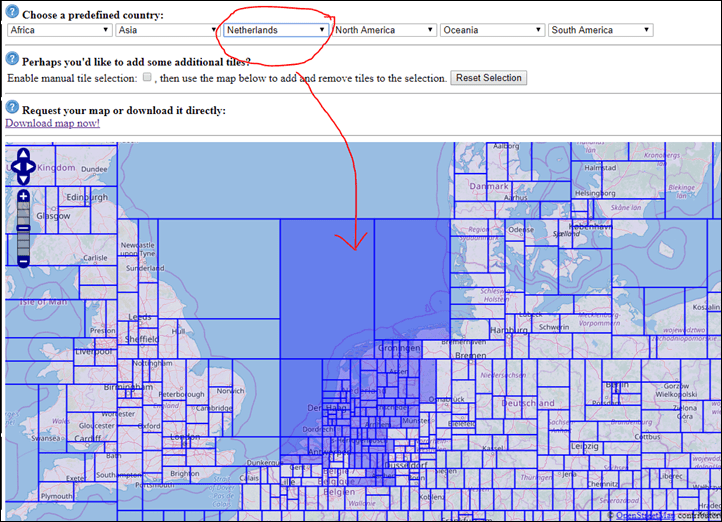
dacă nu aveți nevoie de nimic personalizat, atunci faceți clic pe”Descărcați harta acum”:
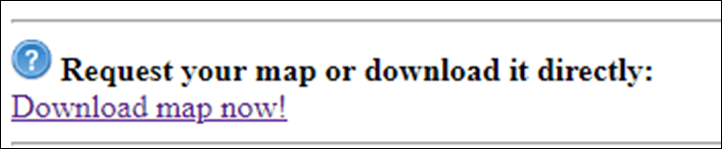
care vă va aduce la această pagină. Selectați-o pe cea pe care pictograma cardului MicroSD de lângă ea. Nu selectați Cele Windows, Mac sau Linux. Nu contează ce computer utilizați pentru a descărca lucruri, întotdeauna-întotdeauna-întotdeauna selectați-l pe cel cu pictograma cardului MicroSD (intitulat și ‘GMAPSUPP.ZIP ‘ anexat la sfârșitul acestuia).

descărcați și salvați că undeva la îndemână pe computer (cum ar fi desktop-ul) și săriți mai departe la secțiunea de instalare!
în timp ce dacă doriți să vă rotiți propria hartă personalizată cu zone adăugate, atunci veți bifa caseta de selectare intitulată ‘Selectarea manuală a plăcilor’ și veți merge de acolo. Ca sfat pro, dacă adăugați doar un pic mai mult teritoriu la un set predefinit existent, atunci începeți prin selectarea acestuia mai întâi, apoi verificați opțiunea manuală. După cum puteți vedea mai jos, am început cu Olanda, apoi am bifat caseta și am adăugat câteva plăci de hartă din Belgia/Germania / Franța pe porțiunea sudică a hărții mele Olandeze:

după ce ați selectat tot ce trebuie să selectați, puneți adresa dvs. de e-mail în căsuța mică și selectați „construiți harta mea”:

motivul pentru care trebuie să furnizați o adresă de e-mail este că intrați într-o coadă pentru ca serverul să vă creeze harta. Ca și cum ai aștepta ca numele tău să fie strigat la DMV, cu excepția, mai eficient. Iată ce va arăta o secundă mai târziu:

și destul de sigur, la fel cum spune că voi primi instantaneu un e-mail cu starea mea:

și câteva minute mai târziu primesc un alt e-mail cu linkul de descărcare care spune că este gata. De obicei, asta e tot ce trebuie. Nu cred că a trebuit să aștept mai mult de 10-15 minute.

la fel ca și cu cele non-personalizate, selectați cel care pictograma cardului MicroSD mic de lângă ea. Nu selectați Cele Windows, Mac sau Linux. Nu contează ce computer utilizați pentru a descărca lucruri, întotdeauna-întotdeauna-întotdeauna selectați-l pe cel cu pictograma cardului MicroSD (intitulat și ‘GMAPSUPP.ZIP ‘ anexat la sfârșitul acestuia).
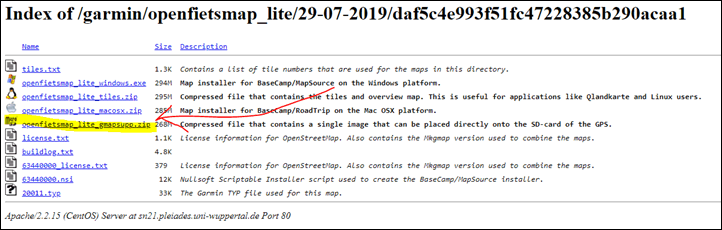
și din nou, amintiți-vă că există un buton „Doneaza” pe acel site (nu am nici o afiliere cu ea). Evident, karma bună dictează că, dacă găsiți serviciul lor (gratuit/găzduit de comunitate) valoros, trimiterea câtorva dolari în felul lor este probabil înțeleaptă-mai ales având în vedere câți bani economisiți. În plus, probabil că va face ca bitul de creare a hărții să meargă mai repede pentru hărțile personalizate dacă primesc mai mult sprijin.
și în cele din urmă, dacă doriți alte surse de hartă, un număr de comentatori DCR și-au enumerat favoritele, pe care le-am inclus aici. Toate aceste hărți încep practic de la OpenStreetMap și apoi adaugă detalii deasupra lor. Principalul pe care l-am legat mai sus este doar unul pe care îl consider destul de demn de încredere și mai global în funcționalitate. În timp ce mai jos unele au zone specifice în care se specializează (și pot afișa mai multe detalii pentru acele zone) sau au focalizări specifice (cum ar fi probabil detalii mai bune despre bicicleta montană):
– Topo-sursa hărții incluse: Frikart.no– br > – Topo – inclus harta sursa, de asemenea, POI au ore de deschidere: OpenTopoMap.org
– hărți topo-concentrat, care sunt, de asemenea, recomandate pentru Africa: GMapTool.eu
– hărți de ciclism specializate pentru Olanda/Belgia / Luxemburg cu mai multe detalii: OpenFietsMap.nl
– Mountain-Bike concentrat hărți:Openmtbmap.org
din nou, hărțile enumerate mai sus sunt total opționale-și doar surse suplimentare.
Partea II: instalarea hărților:
instalarea hărților este foarte ușoară. Tot ce trebuie să faceți este să puneți fișierul în folderul corect și sunteți bine să mergeți. Cu toate acestea, dacă trebuie să eliminați temporar hărțile, deoarece aveți spațiu limitat, consultați partea III opțională de mai jos. Majoritatea unităților pe care le avem aici au suficient spațiu pentru a adăuga alte hărți ale regiunii fără a fi nevoie să clarificăm mai întâi.
pentru a-l pune în context, dimensiunile implicite ale hărții Garmin (inclusiv unele lucruri specifice ciclismului) sunt aproximativ după cum urmează (hărțile pe care le-ați obține în mod implicit pentru regiunea în care ați achiziționat-o):
America de Nord: ~5,6 GB inclusiv date topo
Europa: ~6,7 GB inclusiv date topo
Australia/NZ: ~2 GB inclusiv date topo
și în spațiu, aveți următoarele cantități de spațiu pe fiecare dispozitiv (minus spațiul necesar pentru hărțile de bază, plus un pic mic pentru orice cursuri/activități/antrenamente / etc…, de obicei 0.1 -.3gb):
Garmin Edge 520 bază: 0.05gb gratuit (doar suficient pentru un oraș sau o grămadă de terenuri agricole) Garmin Edge 520 Plus: 16GB Garmin Edge 530: 16gb Garmin Edge 810: 0.05 GB gratuit (dar foloseste micro-SD card pentru hărți) Garmin Edge 820: 16gb Garmin Edge 830: 16gb Garmin Edge 1000: 8gb (Plus Micro-SD card capabil!)
Garmin Edge 1030: 16GB (Plus Card micro-SD capabil!)
Garmin Edge 1030 Plus: 32GB
Garmin Edge Explore: 16GB
deci, veți dori să faceți matematică simplă pentru a vedea dacă totul se potrivește. Pentru context, dimensiunea descărcării pentru Olanda din hărțile gratuite este de 0,37 GB (337 MB) – deci destul de mică. Franța este ~1.4 GB. Din nou, ar trebui să se potrivească cu ușurință. Dar dacă sunteți strâns în spațiu, puteți întotdeauna să urmați instrucțiunile personalizate de mai sus și să luați o hartă preambalată precum Franța și să o micșorați eliminând zonele de care nu aveți nevoie (dacă stați în Alpi, nu aveți nevoie de întreaga porțiune de Vest a Franței, de exemplu).
Dacă aveți una dintre unitățile de mai sus cu un slot pentru Card micro-SD, puteți urma exact aceleași instrucțiuni, doar lipiți hărțile într-un folder numit Garmin pe cardul micro-SD. Puteți ridica un card de încredere de 16 GB pentru doar 5 USD pe Amazon (memento: Când achiziționați carduri micro-SD pe Amazon *întotdeauna* asigurați-vă că este livrat și îndeplinit de Amazon în sine, nu de o a 3-a parte.)
în orice caz, să instalăm lucrurile. Mai întâi, conectați dispozitivul Edge la computer utilizând cablul USB cu care a venit (deoarece permite transferul de date).

du-te apuca că fișierul descărcat (openfietsmap_lite_gmapsupp.zip) și deschideți-l (faceți dublu clic pe el). Aceasta este ceea ce veți vedea în interior:

apoi selectați acel fișier și apoi selectați „Copiere”. Acum pur și simplu lipiți-l în folderul ‘Garmin’ de pe ceas. Nu copiați / lipiți întregul .Fișier ZIP, aveți nevoie de fișierul din fișierul zip (așa cum vedeți mai sus). Se numește gmapsupp.img și trebuie să intre în folderul Garmin de pe dispozitiv.

după ce ați terminat copierea, ar trebui să vedeți acum acel fișier așezat în folderul Garmin. Numele vor fi similare, dar este cel care se termină în ” supp „(ca „suplimentar”):

și cu asta, ați terminat.
notă laterală: Trebuie să aveți două hărți suplimentare descărcate? Pur și simplu adăugați numele țării la una dintre ele pentru a face unic. Cum ar fi ‘ gmapsupp-Franța.img ‘ și ‘ gmapsupp-Olanda.img’.

funcționează perfect.
Partea III – opțional Space Savers Edition
această secțiune este skippable dacă nu sunteți un tezaur și trebuie să găsească o modalitate de a economisi spațiu pe dispozitiv pentru a face loc pentru alte hărți. Adică, s-ar putea să nu fii un tezaur, s-ar putea să fie doar că vremurile sunt grele și acum ai mai multe hărți decât știi ce să faci. După cum sa menționat în secțiunea anterioară, hărțile livrate împreună cu dispozitivul dvs. pot ocupa o grămadă de spațiu. Și dacă vă îndreptați undeva care are și o hartă mare, atunci ar putea fi necesar să descărcați temporar harta originală. Deși din nou, este destul de puțin probabil cu oricare dintre unitățile recente la jumătatea drumului. Serios, nu ar trebui să existe aproape niciun motiv pentru a face această secțiune.în primul rând, înainte de a face acest lucru – luați în considerare să mergeți cu o hartă mai mică. Adică, dacă te duci din SUA în Franța, și trebuie doar să călărească în Paris – doar descărca Paris numai, și nu toate din Franța. Sau dacă mergeți într-o călătorie Europeană în Alpi și credeți că aveți nevoie de Franța, Germania, Italia, Elveția și Austria, deoarece aceasta acoperă întreaga regiune a Alpilor, încercați în schimb să descărcați doar o grămadă de pătrate care acoperă Alpii folosind modul ‘țiglă manuală’. Așa (Selecția mea de mai jos nu este perfectă și cu siguranță depășește puțin, dar puteți petrece câteva minute suplimentare pentru a o face corect):

dar, dacă toate celelalte eșuează – nu este mare lucru, scoaterea hărților de pe margine este foarte ușor de făcut. Vă recomandăm cu tărie, deși * nu * ștergerea lor, și în loc de a face doar o mutare la hard disk-ul computerului pentru mai târziu. Gândiți-vă ‘ Cut ‘ și ‘Paste’, nu’șterge’.
în cea mai mare parte, pașii sunt identici cu cei de mai sus, așa că, în loc să le rescrieți, vă voi spune doar ce să faceți diferit. Să ne scufundăm!
1) Descărcați secțiunea hartă de interes pe ‘partea 1: descărcarea hărților’ secțiunea
2) Plug-in Garmin Edge la computer.3 )în folderul Garmin de pe margine, veți găsi o grămadă de .IMG (imagine) fișiere. Acestea sunt harta preîncărcată și fișierele de elevație. Acesta poate include oricare dintre următoarele:
a) gmapbmap.img(harta de bază)
B) gmapdem.img (harta elevație digitală, este pe regiune)
c) gmapprom.img (fișier hartă preinstalat)
D) gmapprom1.img (un alt fișier hartă preinstalat)
ai putea avea, probabil, gmapprom #suplimentare, precum și, dacă este așa, apuca-l. Practic căutați fișierele mari pentru a face spațiu. Vedeți dimensiunile mari ale fișierelor de mai jos?

4) Tăiați și lipiți toate cele de mai sus .Fișiere IMG undeva pe computer (creați un folder numit „Hărțile mele Garmin” sau ceva, pur și simplu nu le ștergeți).5) Copiați gmapsupp.fișierul de hartă img pe care l-ați descărcat în folderul \Garmin de pe Edge (sau, dacă nu sunteți sigur, pur și simplu reveniți la „Partea II: instalarea hărților” de mai sus și completați normal. Dacă doriți să vă ajutați să vă amintiți care este mai târziu, pur și simplu redenumiți gmapsupp.img la ceva de genul gmapsupp-Franța.img sau după orice țară ai de gând să. Puteți numi orice vrei-cum ar fi gmapsupp-dcrainmaker.img și că va funcționa prea.6 )nu este nimic în plus ce trebuie să faceți pe marginea în sine în ceea ce privește configurarea hărți – se va întâmpla în mod automat, astfel încât să puteți ignora partea 3 a instrucțiunilor. Ai terminat, du-te afară și călărește!
și hei, există un bonus la utilizarea acestui traseu hoarder – ai banda expres pentru instrucțiuni de instalare. Amintiți-vă mai târziu că atunci când ajungeți acasă, va trebui să puneți înapoi fișierul de hartă de pe computer pe dispozitivul Edge. Pentru a face acest lucru, pur și simplu copiați fișierele de pe computer înapoi în loc în folderul Garmin pe Edge și ștergeți gmapsupp.fișier img ați adăugat.
Partea IV: folosind hărțile:

de fapt, nu trebuie să faceți nimic aici. Odată ce le-ați instalat, acestea funcționează. Dacă nu ați adăugat pagina de date a hărții pe dispozitivul dvs., accesați profilul de activitate la alegere (Setări > profiluri de activitate > alegeți profilul dvs. de activitate> ecrane de date > hartă>întotdeauna

cu toate acestea, în cazul în care doriți să opriți mapset descărcat pentru un motiv oarecare, este destul de ușor de făcut (și puteți șterge întotdeauna că Supp singur.Fișier IMG dacă aveți nevoie de spațiu după călătorie.
pentru a dezactiva o hartă dată, mergeți la Setări > profiluri de activitate > alegeți profilul dvs. de activitate > navigare > hartă > informații despre hartă/selectați harta > activați/dezactivați harta pe care tocmai ați încărcat-o. Puteți vedea mai jos Openfetsmap Lite-NLD, care este harta mea Olanda, și mai jos că harta mea Franceză am adăugat pentru Franța. În timp ce deasupra este hărțile Garmin stoc, în acest caz. Prin apăsarea butonului select, se va activa / dezactiva diferite hărți. Super ușor.


și, de fapt, așa cum am menționat mai devreme – pentru utilizatorii Edge 530/830, puteți vedea de fapt harta Trailforks globală listată acolo mai sus (și dacă doriți cu adevărat, o puteți activa/dezactiva). Sau îl puteți vedea listat atunci când vă conectați dispozitivul la Garmin Express (după ce l-ați activat o dată, ceea ce este gratuit). Acesta vă acoperă indiferent unde te duci:

și asta este! Veți putea folosi aceste hărți în mod normal. Aceasta include lucruri precum detalii despre elevație pentru cursuri, planificare între puncte, Puncte de interes, adrese specifice și rutare dus-întors. Bucurați-vă!
ca întotdeauna, mulțumesc pentru lectură. Și dacă ați găsit acest post de ajutor – ia în considerare a deveni un susținător DCR, apreciez!
Leave a Reply